Điều kiện trong hàm COUNTIFS có thể là ký tự, số, ngày tháng,…vì vậy bạn có thể áp dụng một cách linh hoạt vào việc tính toán trong bảng tính excel để đạt hiệu quả công việc cao nhất.
Hướng dẫn sử dụng hàm CountIFS là bài học cơ bản trong giáo trình Học Excel trên Taimienphi.vn

HƯỚNG DẪN DÙNG HÀM COUNTIFS TRONG EXCEL - VÍ DỤ MINH HỌA
Cú Pháp: COUNTIFS(Criteria_range1,Criteria1,[Criteria_range2,Criteria2],…)
Trong Đó:
- Criteria_range1,Criteria1 là bắt buộc
- Criteria_range2,Criteria2 là tùy thuộc.
Cấu trúc của hàm COUNTIFS khá khác so với hàm Count, Hàm COUNTIFS có thể có 127 cặp Criteria_range,Criteria.
Criteria_range là một hay nhiều ô dạng số, tên, mảng, hay tham chiếu chứa số.
Criteria là ở dạng số, biểu thức, tham chiếu ô hay chuỗi văn bản xác định. Ô trống hoặc ô chứa dữ liệu dạng text bị bỏ qua.
Ví dụ1: Cho bảng điểm một số học sinh, hãy đếm số học sinh đạt điểm 9 và 8 ở cả 3 môn:
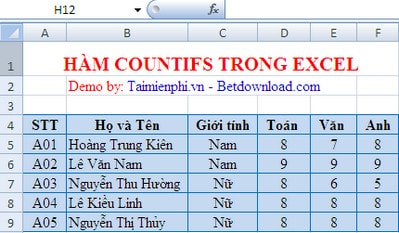
Để đếm được ta dùng công thức COUNTIFS :
Đếm số học sinh đạt cả 3 điểm 9 với công thức
Công thức ô D11 là : =COUNTIFS(D5:D9,9,E5:E9,9,F5:F9,9)
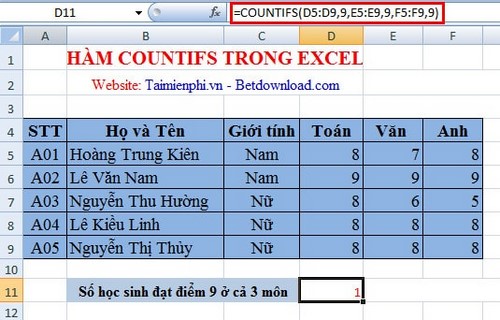
Còn nếu bạn muốn đếm số học sinh đạt cả 3 điểm 8 thì sử dụng công thức sau:
Công thức ô D11 là : =COUNTIFS(D5:D9,8,E5:E9,8,F5:F9,8)
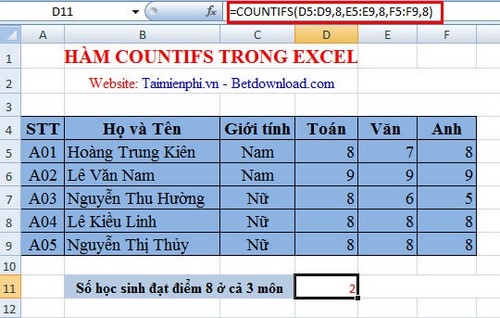
Và các bạn đã đếm được số lượng học sinh đạt cả 3 điểm 8 hay 3 điểm 9 cùng lúc, tương tự với các điểm khác thì bạn cũng làm như vậy. Bạn cũng có thể lọc các điểm khác nhau.
Như vậy bài viết trên đây đã hướng dẫn các bạn sử dụng hàm COUNTIFS để thống kê số liệu với nhiều điều kiện, nhờ đó bạn có thể vận dụng hàm này vào công việc tính toán, thống kê trên bảng tính Excel. Bạn đọc có thể xem thêm bài viết cũng về hàm đếm nhưng có khác một chút là đếm các ô rỗng đó là Hàm COUNTBLANK - đếm các ô rỗng

0 nhận xét:
Đăng nhận xét